Коррекция по цветовым каналам
Диалоговое окно Color Balance
Теперь перейдем к изучению специализированных инструментов Photoshop, позволяющих настраивать цвета изображения. Эти инструменты можно условно разбить на две группы. Первая группа управляет балансом цветовых компонентов. К ней относятся инструменты Color Balance (Цветовой баланс) и Variations (Варианты). Инструменты второй группы действуют только на строго определенные цвета изображения и позволяют их изменять.
- Перейдите к состоянию документа Interior.jpg до цветовой коррекции.
- Выберите команду Color Balance (Цветовой баланс) подменю Adjust (Коррекция) меню Image (Изображение).
В появившемся диалоговом окне (рис. 8.30) находятся три ползунка, соответствующие основным цветам моделей CMYK и RGB. Очевидно, что основные цвета этих моделей являются одновременно и дополнительными, например, уменьшая количество красного цвета, вы тем самым увеличите содержание голубого. Для подобного воздействия на соотношение компонентов и предназначены указанные ползунки. В поле Color Levels (Цветовые уровни) отображаются численные значения текущих изменений баланса.
Переключатель, расположенный непосредственно под ползунками, имеет три фиксированных положения: Shadows (Тени), Midtones (Средние тона) и Highlights (Света) и позволяет грубо указать тоновый интервал для корректировки.
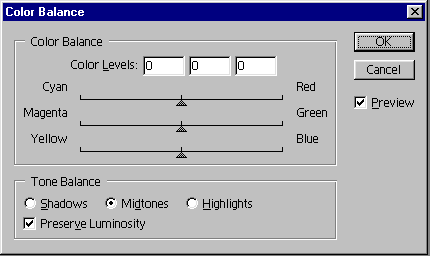
Рис. 8.30. Диалоговое окно Color Balance
Флажок Preserve Luminosity (Сохранять яркость) определяет, нужно ли при изменениях цветового баланса сохранять яркости пикселов. Ведь стоит, например, увеличить содержание синего цвета в изображении, изменится и его яркость – как если бы вы добавили краски в банку с белилами. Флажок Preserve Luminosity (Сохранять яркость) заставляет Photoshop компенсировать изменения яркостей, неминуемо происходящие при настройке цветового баланса. В большинстве случаев этот флажок следует устанавливать.
Не нужно иметь глаз профессионального фотографа, чтобы заметить избыток желтого цвета в светах и средних тонах изображения. Попробуем устранить этот недостаток.
- Перемещая ползунки цветов, добейтесь того, чтобы показания проб приблизились к нейтральному серому. Начните с интервала Highlights (Света), уменьшите в нем содержание желтого (мы выбрали значение шкалы Yellow-Blue (Желтый-Синий) +11).
- Перейдите к средним тонам и установите отрицательное значение для шкалы Cyan-Red (Голубой-Красный) и положительное для шкалы Yellow-Blue (Желтый-Синий). Мы задали значения -25 и +20 соответственно.
- Нажмите кнопку ОК. Сохраните снимок состояния.
